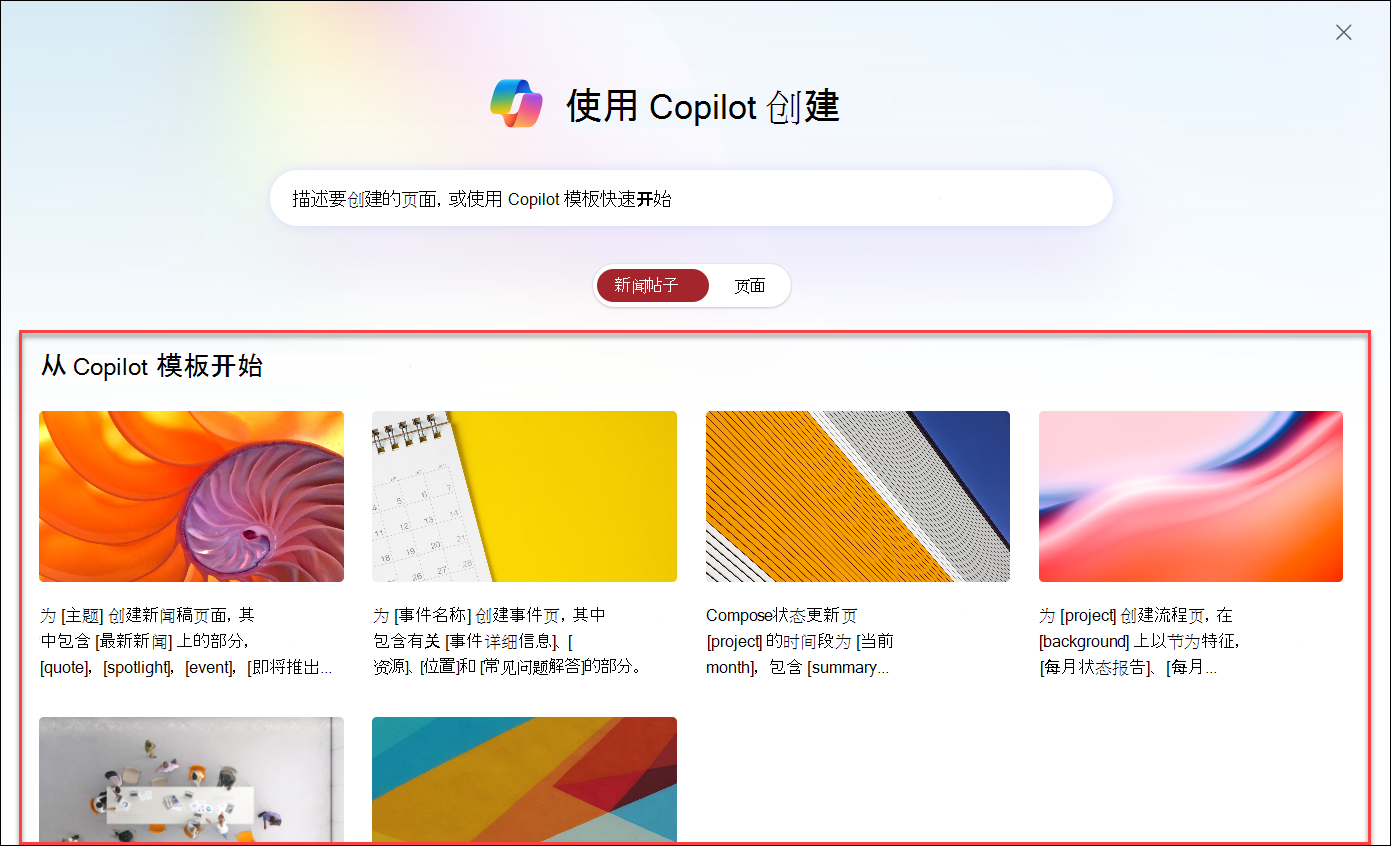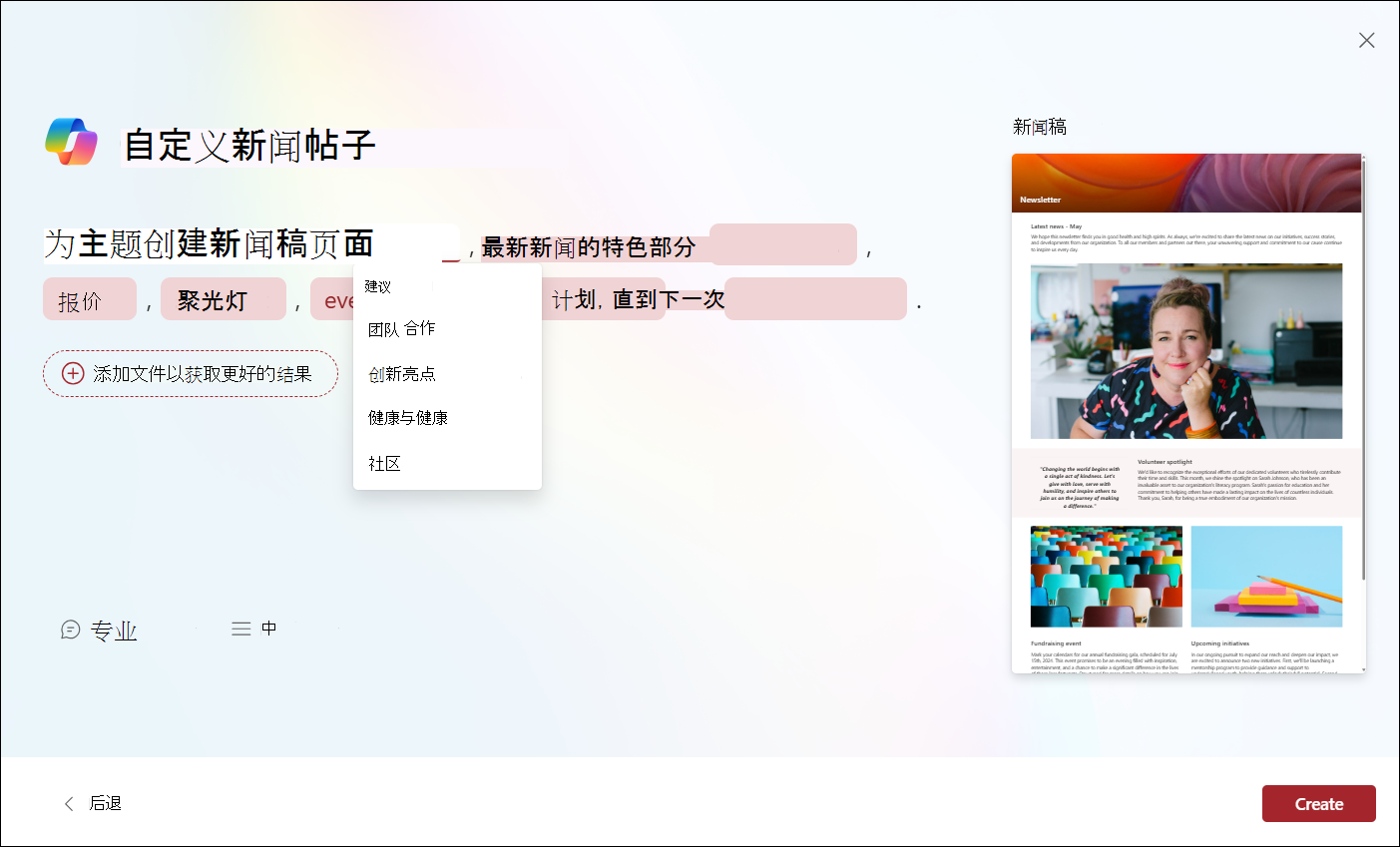使用提示根据页面模板创建页面
简介
通过引入 Copilot,在 SharePoint 中创建页面从未如此简单。 现在,可以通过利用 AI 驱动的功能来简化内容创建过程。 Copilot 提供了两个用于创建页面的main选项:
-
使用提示从模板创建页面
本文介绍如何使用带有提示的模板创建 SharePoint 页面。 页面模板可帮助你构建不同类型的页面,例如新闻稿、事件、状态更新或进程。 它们提供结构化布局,可以轻松自定义以满足需求。 通过选择模板,可以使用提示快速添加内容并个性化页面。 作方法如下:
从模板创建页面的分步指南
步骤 1:开始使用 Copilot 创建新页面
在 SharePoint 网站的命令栏中选择“ +新建 ”按钮,然后选择“ 使用 Copilot 进行页面”。
步骤 2:选择模板
选择适合你的需求的模板。 你会发现各种模板,如新闻稿、事件、状态更新和流程。
步骤 3:使用提示自定义页面
选择模板后,可以选择在模板附带的提示中填写关键字。 此外,还可以提供自己的文件作为页面的源,以便获得更好的结果。
步骤 4:预览页面
预览页面,确保一切正常。 对内容或布局进行任何必要的调整。
步骤 5:发布
满意后,保存并发布页面。
优化页面
创建页面后,可以使用 设计理念来增强其布局和设计。 此外,通过在 富文本编辑器中使用 Copilot 重写来优化其内容。 无论如何创建和改进页面,都建议在发布前对其进行预览。
根据打开的提示创建页面
如果希望更灵活地创建页面,可以首先在“使用 Copilot 创建”页面顶部键入打开提示,以生成由设计创意提供支持的页面。 此选项允许你根据提示使用 AI 生成的分区和内容从头开始创建页面。
常见问题解答和数据处理
若要详细了解 SharePoint 中的 Copilot ,请参阅 SharePoint 中有关 Copilot 的常见问题。
有关 Microsoft 365 Copilot 工作原理的详细信息,请参阅智能 Microsoft 365 Copilot 副驾驶® 的数据、隐私和安全性。